解锁PPT改稿新角色,灵魂画手,今日上线!
- 时间: 2024-05-14 16:30:25
- 来源: 网络
- 分类于: 默认分类
- 浏览: 33 次
哈喽,大家好,我是律宝的小助理- 露露。
之前我都是在社群里活跃,今天第一次公开写文章,有点小紧张。
自从君梦去追寻他的梦之后,是不是有段时间没看到咱们的改稿复盘文章了?
这不,我来顶岗了!对改稿复盘专栏感兴趣的小伙伴们,可以常来看看噢~~
以后大家会经常在这个专栏里看到我的身影,欢迎一起围观:一个菜鸡的成长!
提前预告一下:后续咱们会尝试做风格化改稿,争取每篇文章改一种不同的风格。
为什么会有这样的尝试呢?
每个人或许都有自己比较拿手或者喜欢的风格,做得又快又好。
但,换一种风格,可能就束手无策了。
而机会总是留给有准备的人,平时多尝试不同的风格,等甲方爸爸需要的时候,就能及时抓住啦~
不知道这个观点,你认同么?
好啦,话不多说,今天先来一份地产解决方案相关的改稿。
咱们先过一下四页原稿:
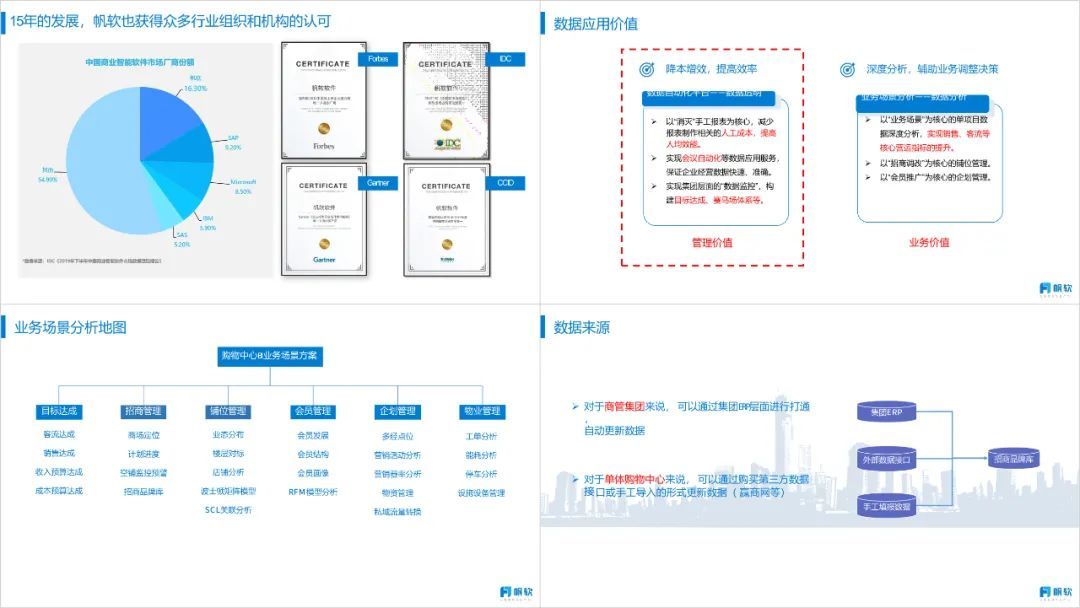
改完后的风格效果是这样的:
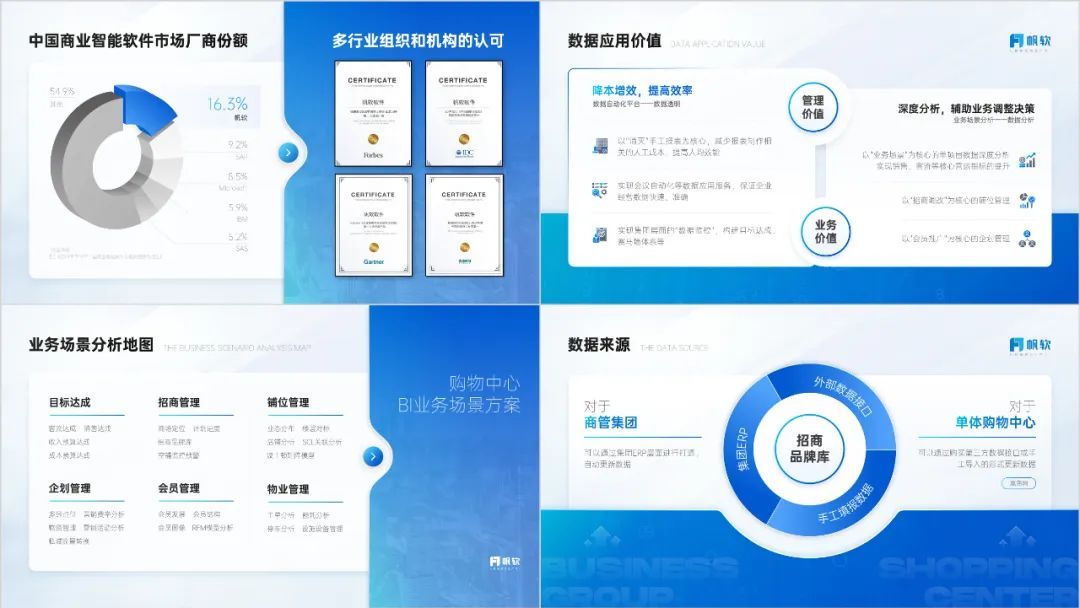
是不是看着挺简约商务?我们可以先把设计规范定一下。
设计规范
字体选择字重较多的 OPPOSans 系列字体,配色参考官网,选择比较商务的蓝色系:
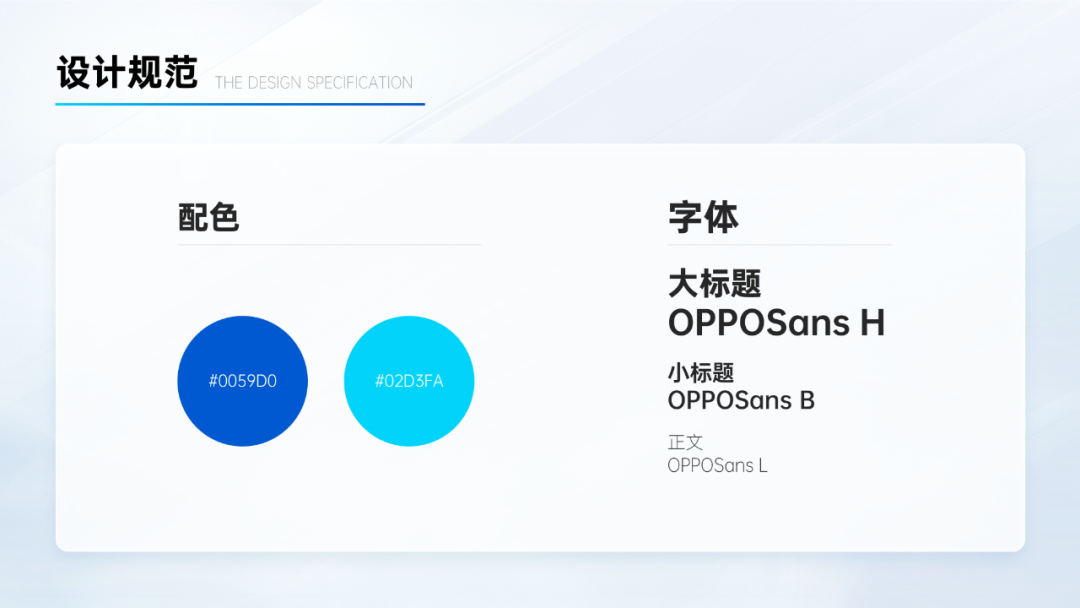
设计规范确定下来,咱们就可以开始动手改稿了。
第 1 页
先看一下第 1 页的原稿,页面左边是一个饼图,右边是 4 张证书展示:
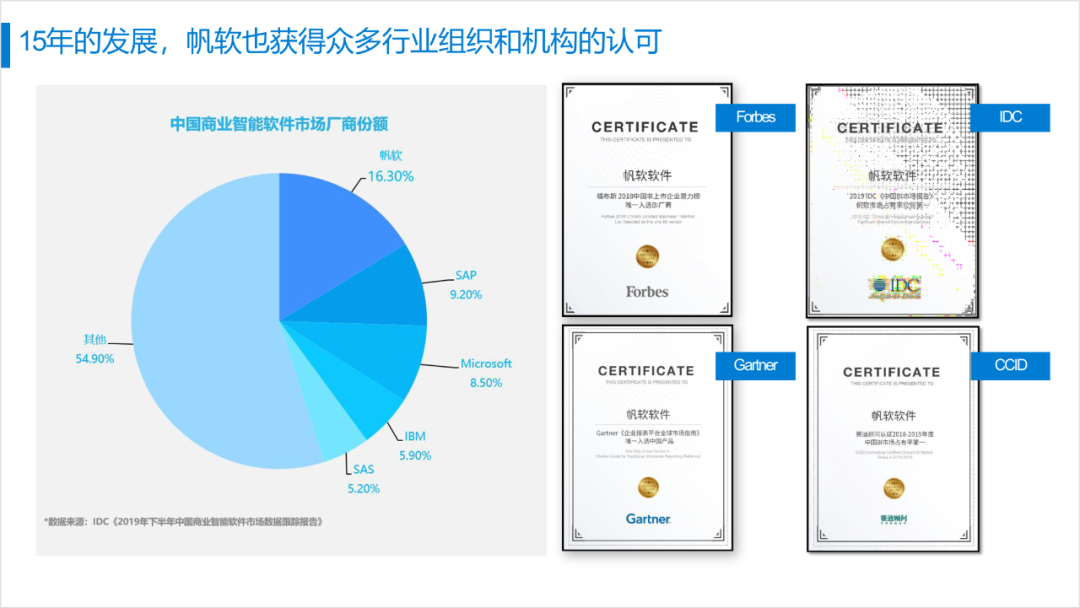
那咱们可以先大致划分成左右版式:
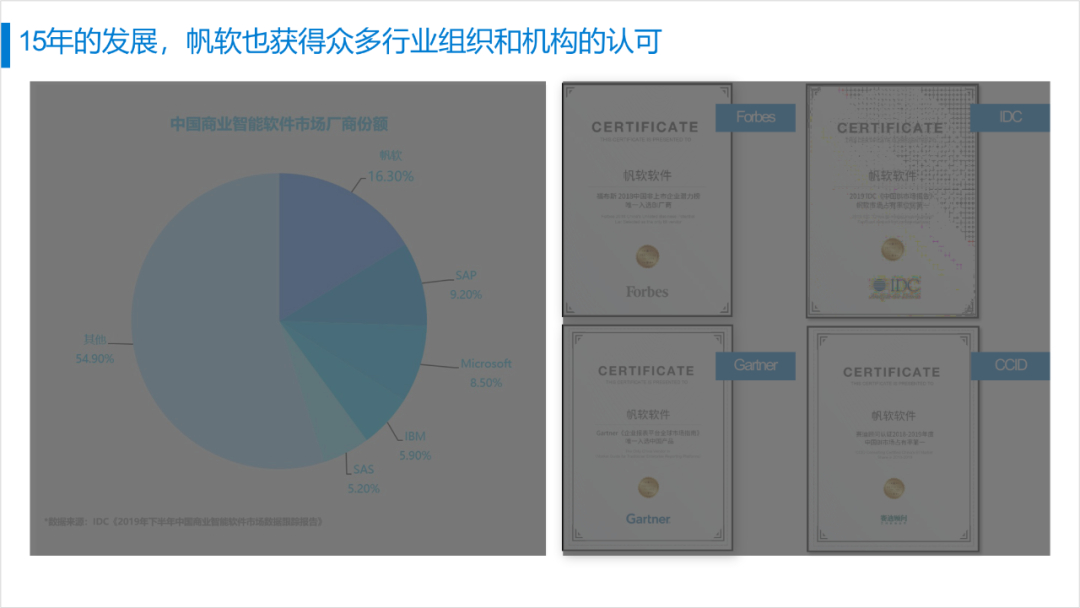
下图是社群模仿练习第 11 期的页面,里面有介绍 AI 制作三维立体图表的思路:
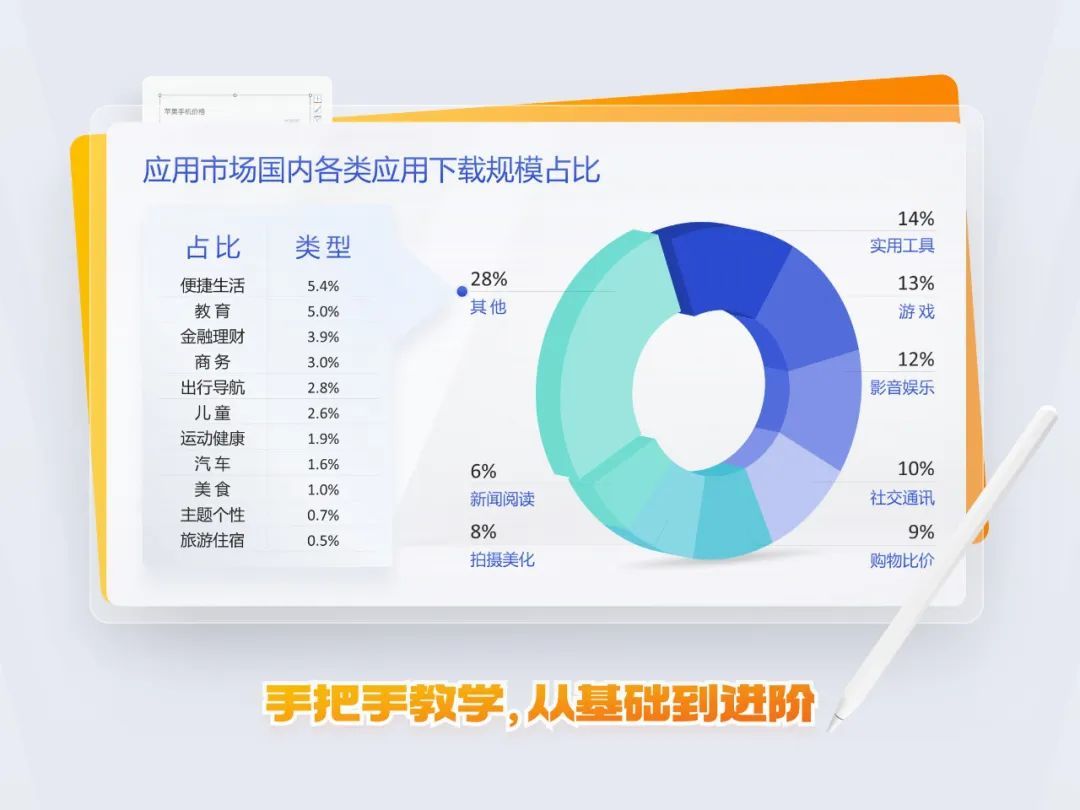
对于左侧的饼图,咱们借鉴一下上面的思路,可以把它改成这样的立体形态:
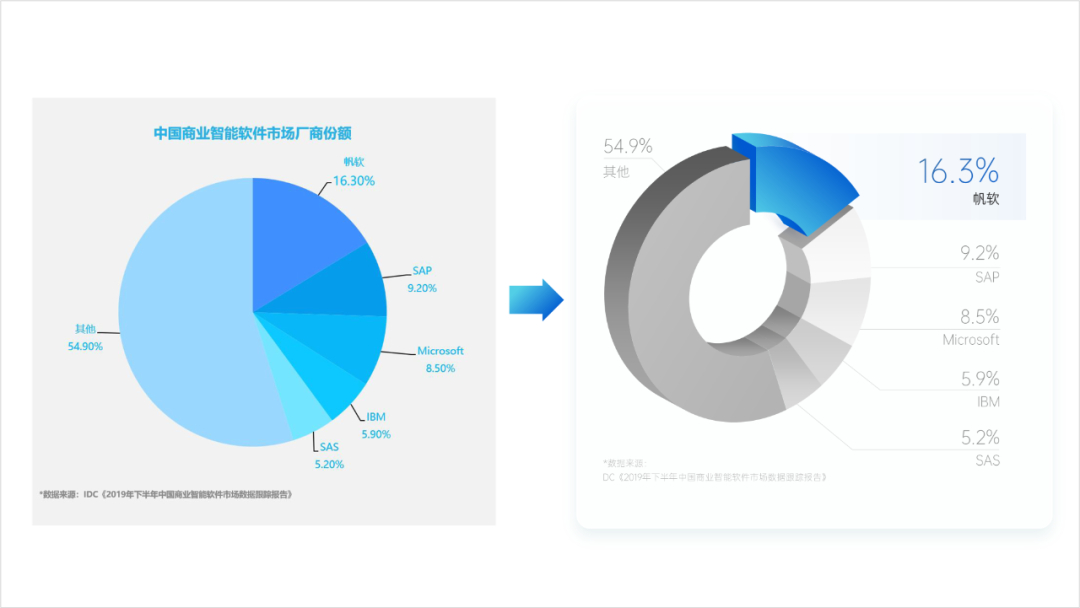
左侧图表规整后,我们接下来看右侧的证书排版。
发现有以下 2 个问题:
① 蓝色标签,跟证书内的名字是重复的;
--解决方案是直接删除
② 右上角的证书杂色比较多,显示效果不佳;
--解决方案是看看官网有没有原图,没有的话尝试修复。
由于在官网上没有找到证书的原图,我们借助 PS,将它简单修复一下:
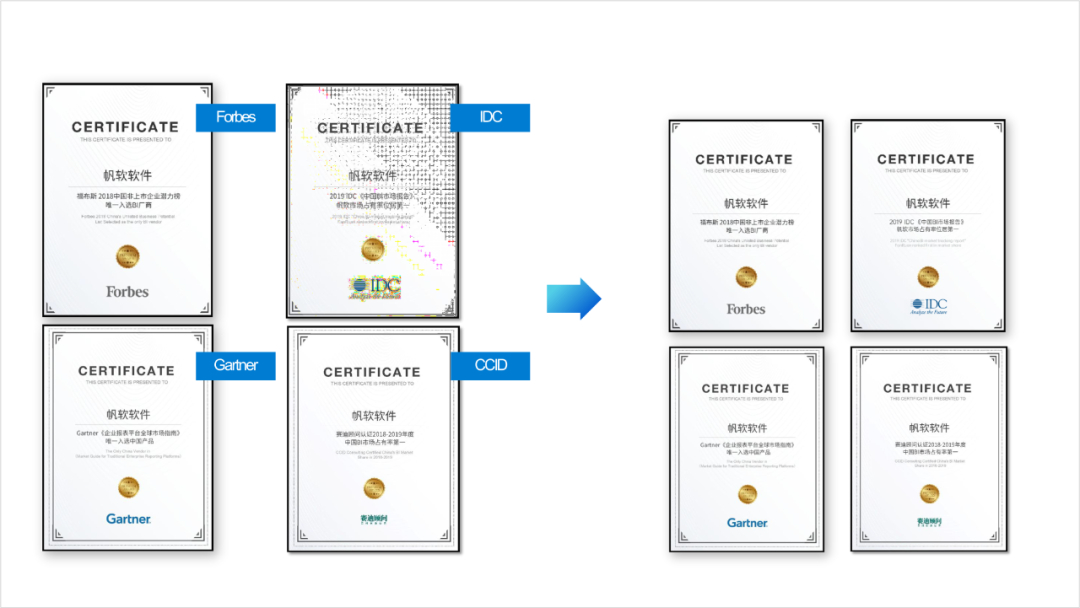
大家对比一下,感觉效果怎么样?
证书图片处理完后,我们先进行粗略的排版,效果如下图:

这样简单的左右排版,未免过于单调,而且层次感也不强。
我们可以在右侧添加一个色块衬底,做分栏设计:
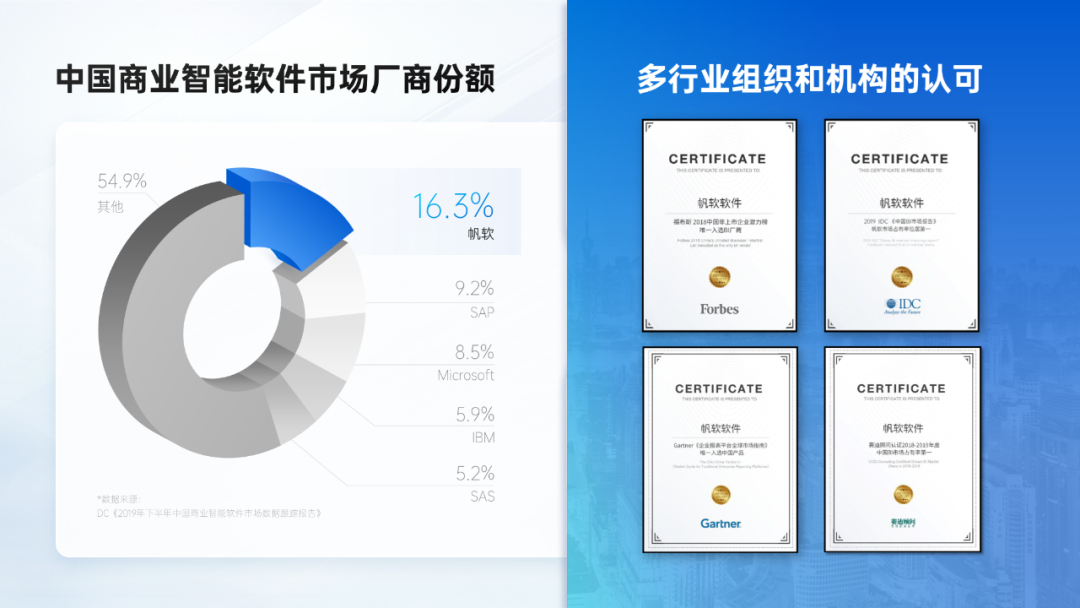
目前这样的分栏设计稍显普通,且左右两侧的关联不是很明显。
可以尝试改成抽卡式的创意排版:
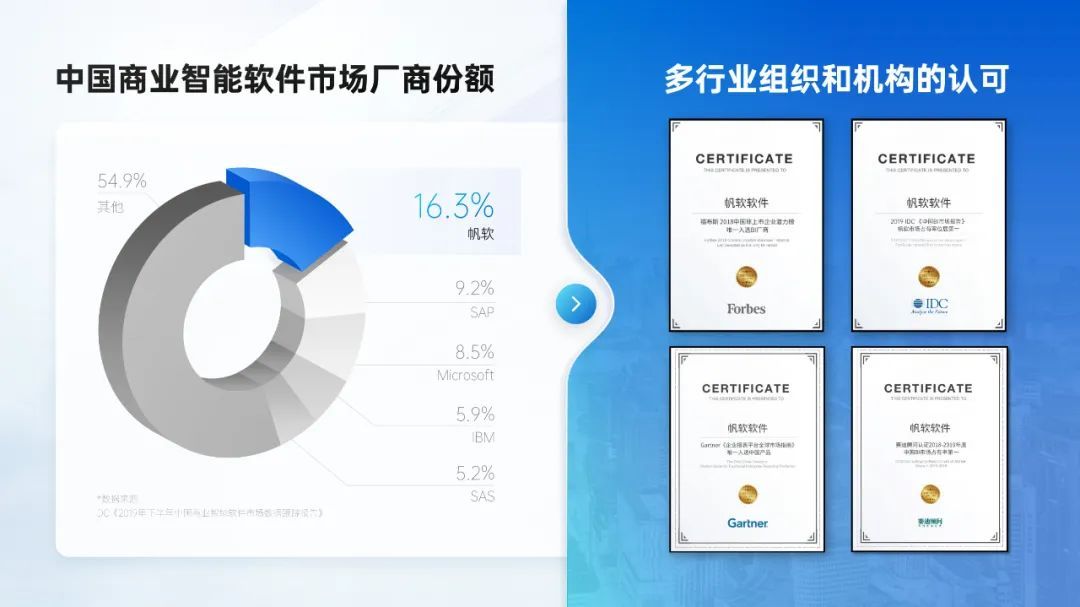
通过这样的设计,左右两侧的关联性更强一些,大家感觉怎么样?
要是觉得上面的立体图表做起来太难,我还拓展了两种其他形式的图表。
比如这样的立体饼图:

或者扁平的圆环图:
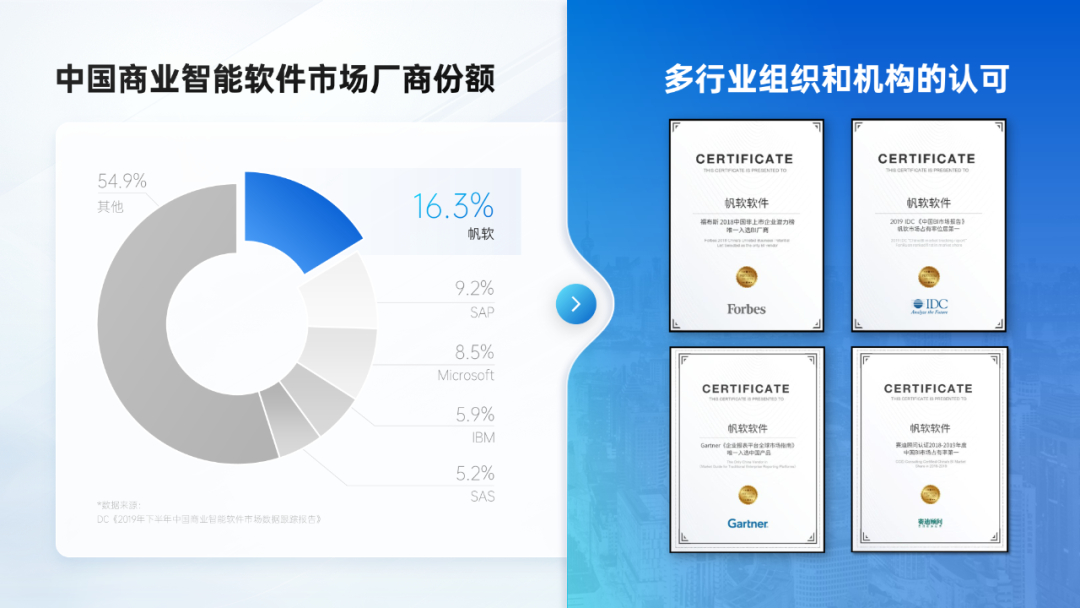
到这里,第一页就修改完成了,这 3 版页面,你更喜欢哪一版呢?
这里补充说明一下,咱们的背景图是怎么做的。
背景其实是由 3 张不同的图片,调整透明度、饱和度和重新着色后,叠加在一起的:
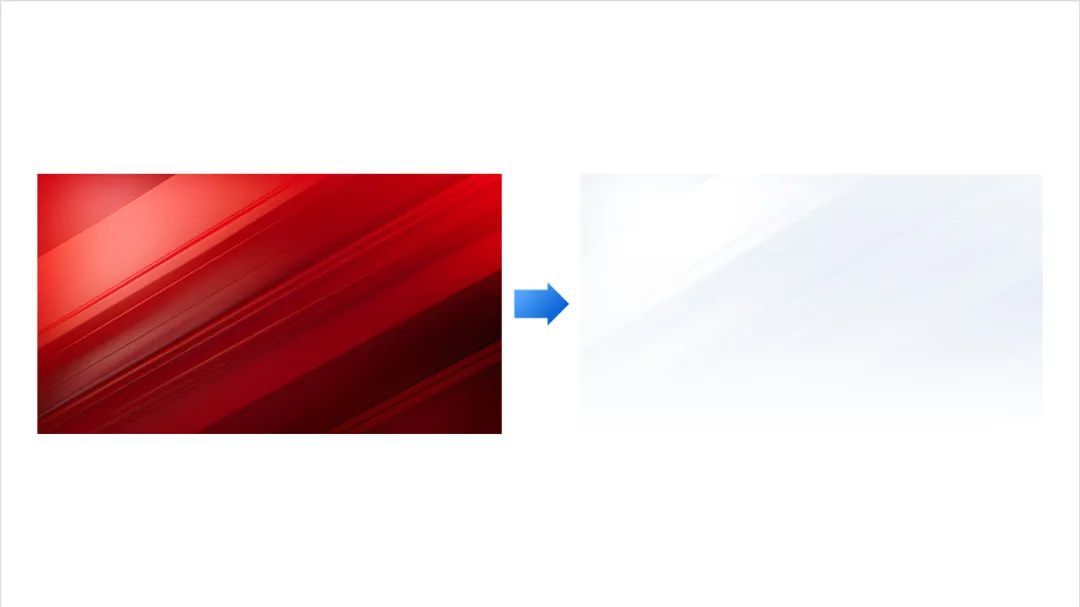
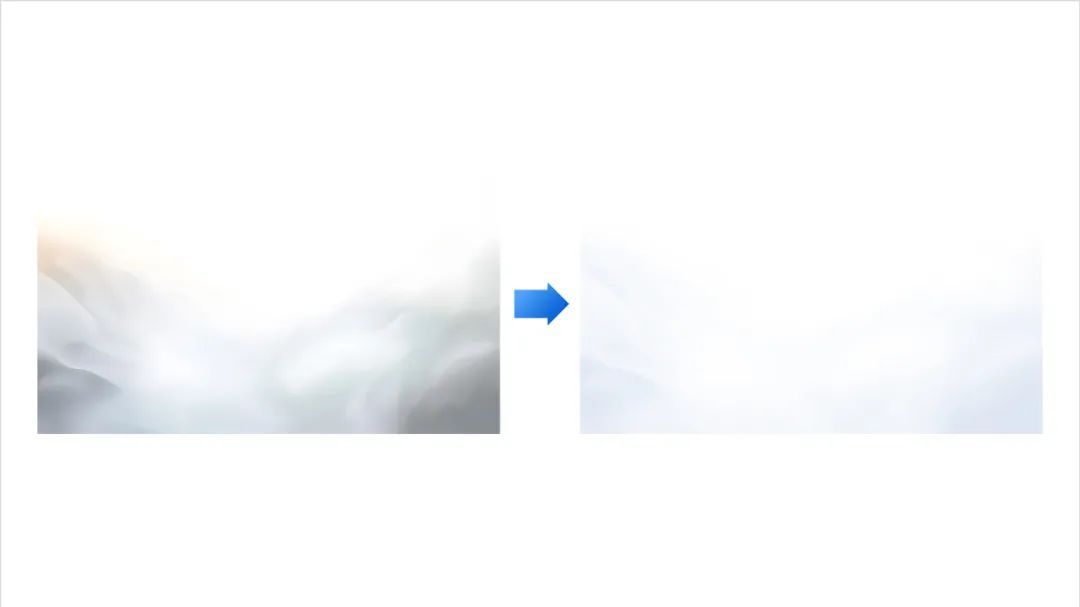
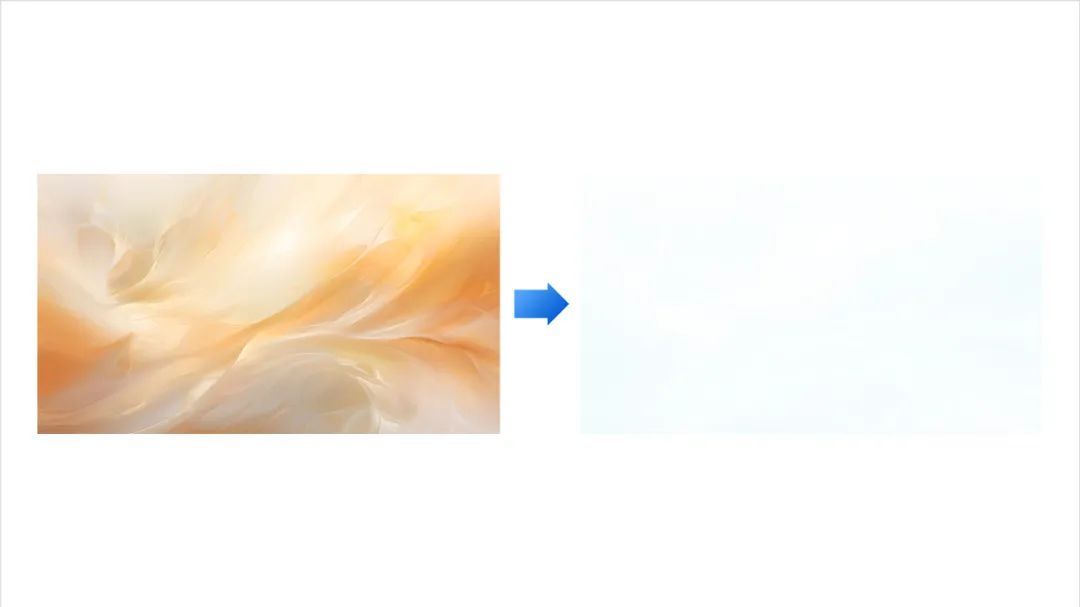
叠加的最终效果如下:

上面这些图片,都是我们之前发过的 N * 100 张系列背景素材里的,链接送上:
接下来,我们来看第二页。
第 2 页
第二 页的原稿如下,这页的内容是 2 项并列,或者第 1 项略微地强调:
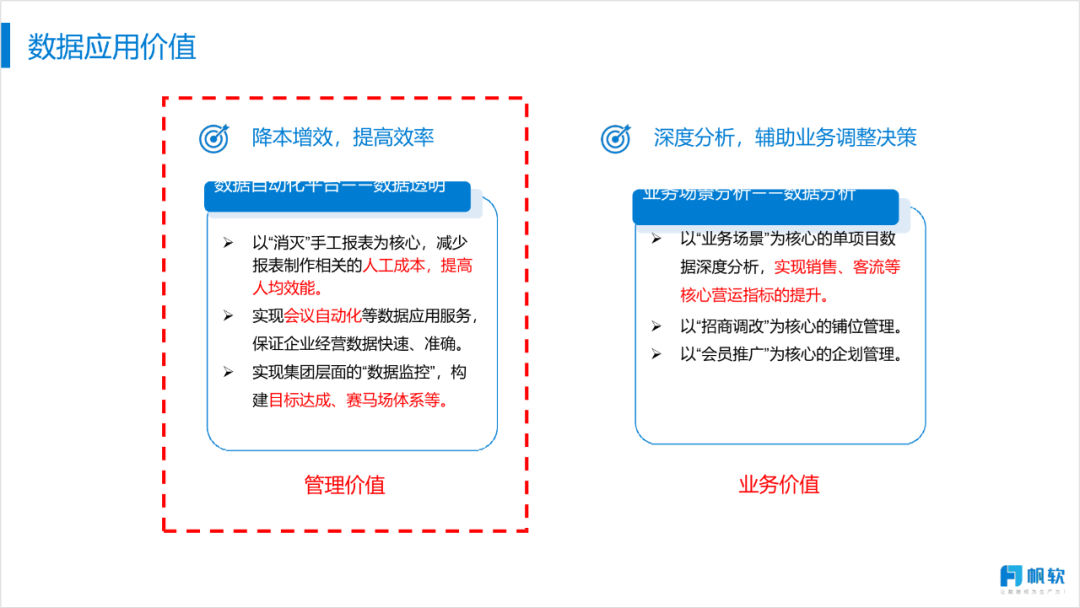
我们可以先把不必要的样式效果清理一下:
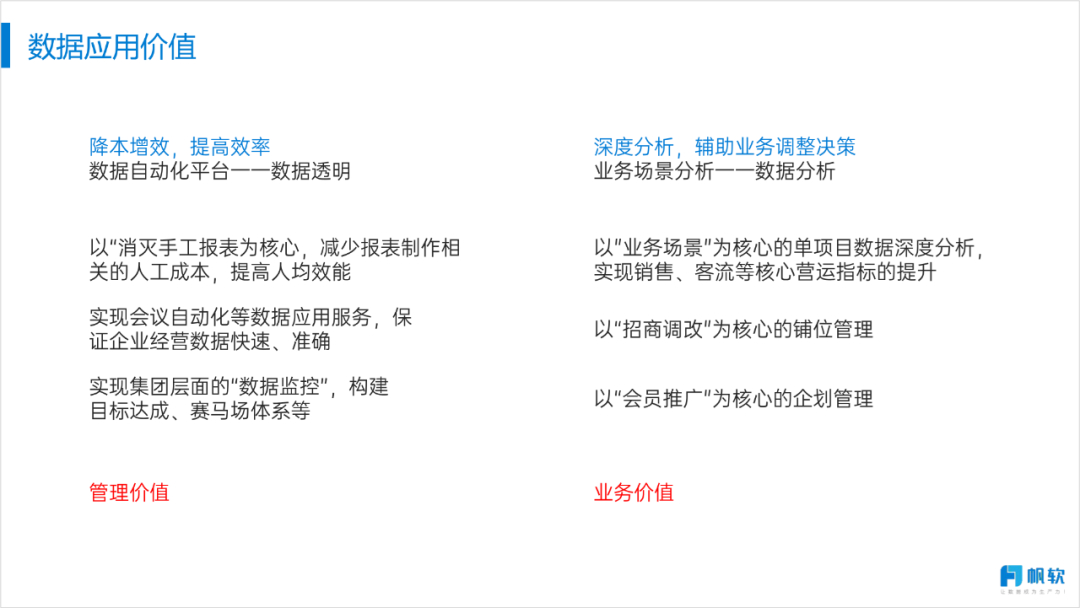
接下来,给它们简单加上卡片衬底,拉开文字与背景的层次:
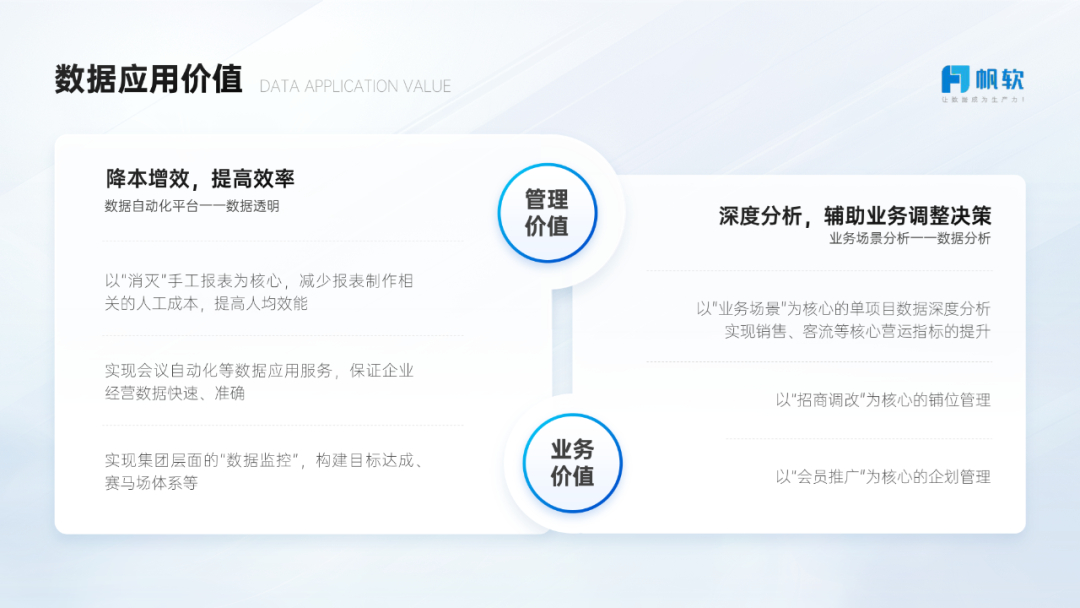
目前,页面还是略显单调,主题颜色的占比较少,文字为主,卡片看起来略空。
解决方案:
① 可以适当地增加色彩占比;
② 添加图片或者图标,增加图版率。
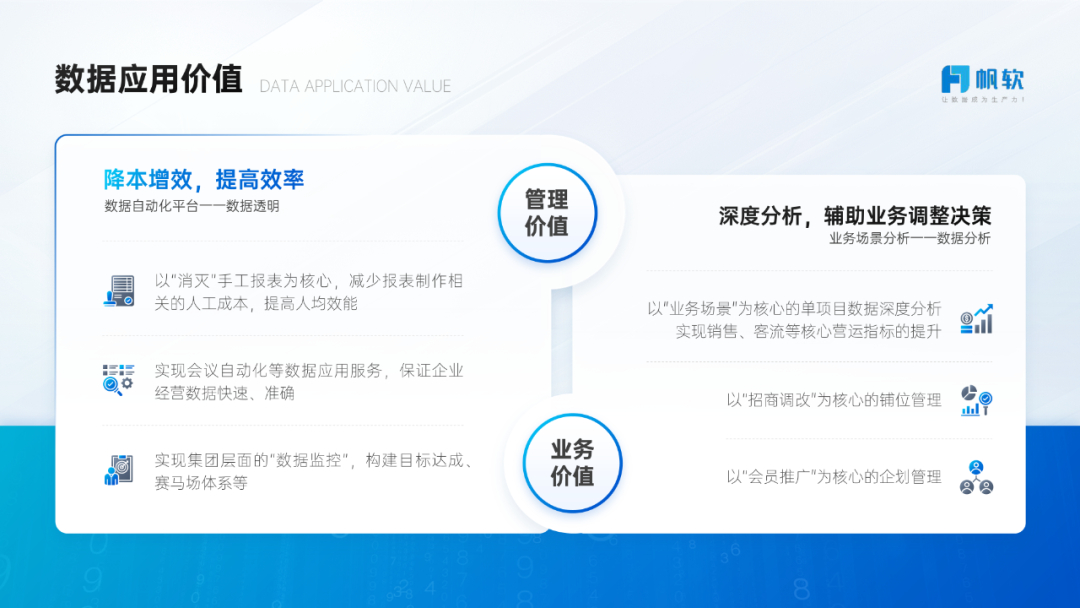
如上图,小伙伴们有注意到加了哪些细节吗?
渐变标题、描边,双色图标,还有底部叠压的渐变色块与图片。
细节满满,是不是~~
接着,我们来看看第三页。
第 3 页
还是先看第 3 页的原稿,第一眼以为是组织架构图,再细看,其实也可以理解成 6 项并列内容:
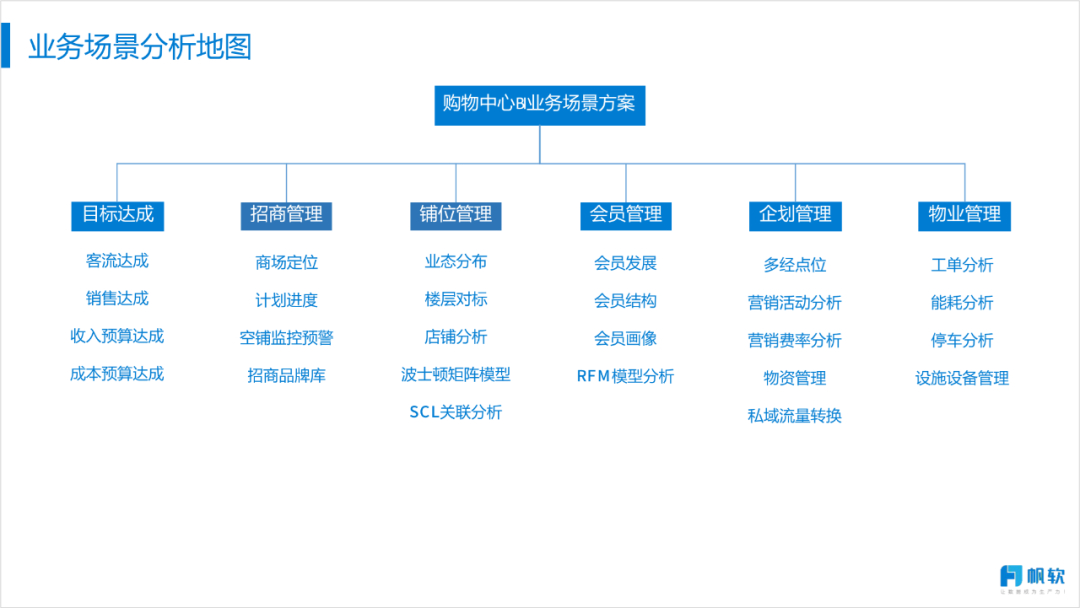
延续第 1 页的设计形式,我们很快便能得到下图这样的页面:
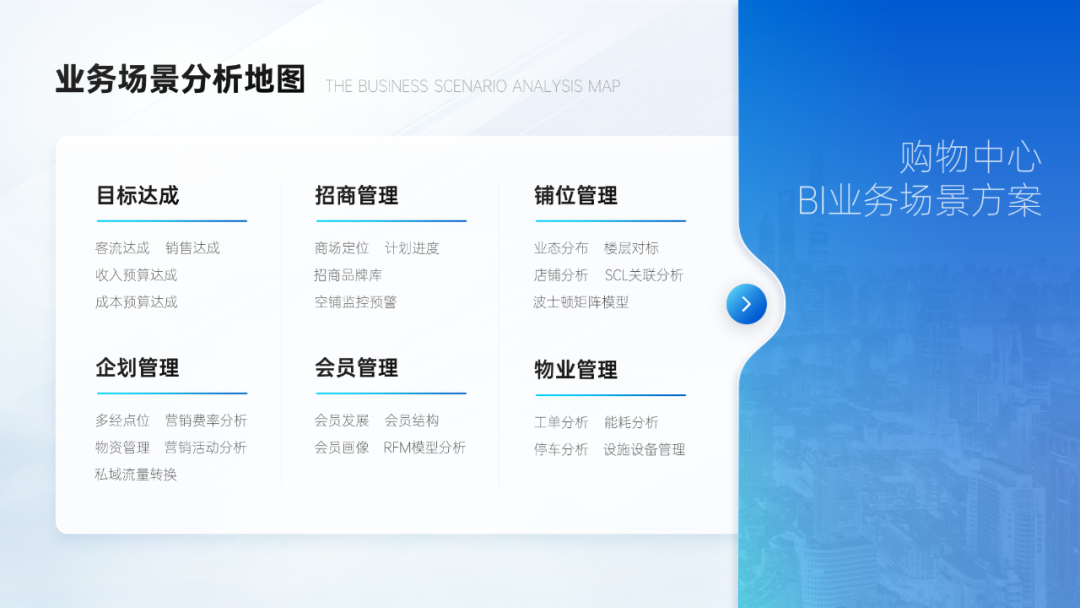
有没有感觉右下角虽然叠加了图片,但还是稍微有点空,页面不太平衡?
我们可以在页面的右下角加一条细线和 Logo ,压四角同时平衡页面,效果如下:
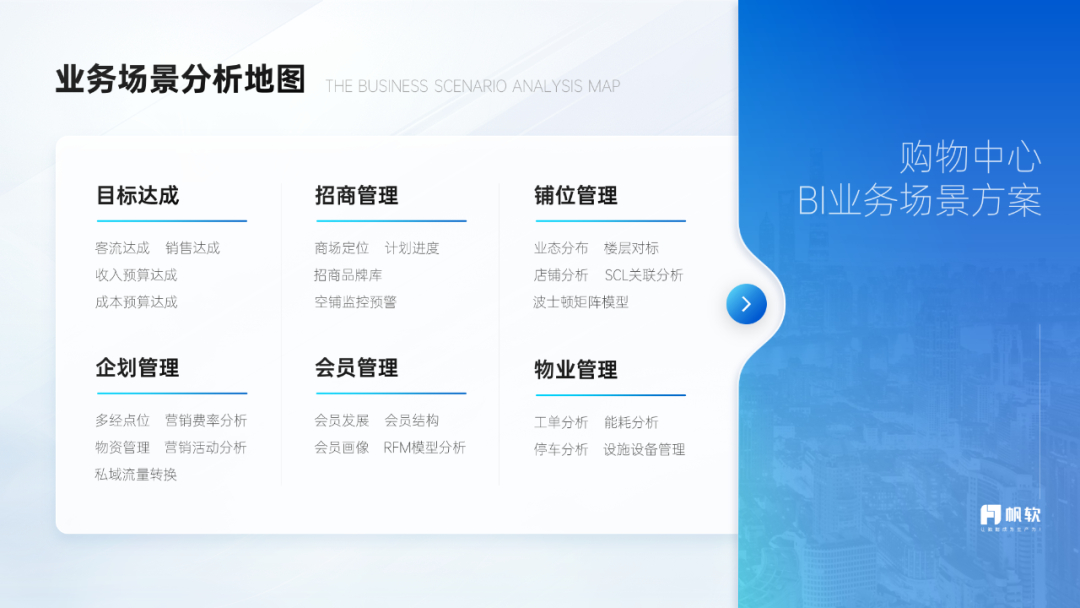
上图这样的设计,是不是有点眼熟,你可能也在其他灵感图上看到过噢~~
好啦,第 3 页也修改完成了,我们一起来看最后一页。
第 4 页
我们先梳理一下第 4 页的文案逻辑,第一段文案对应的是“集团 ERP ”,第二段文案对应的是“外部数据接口”和“手工填报数据”:
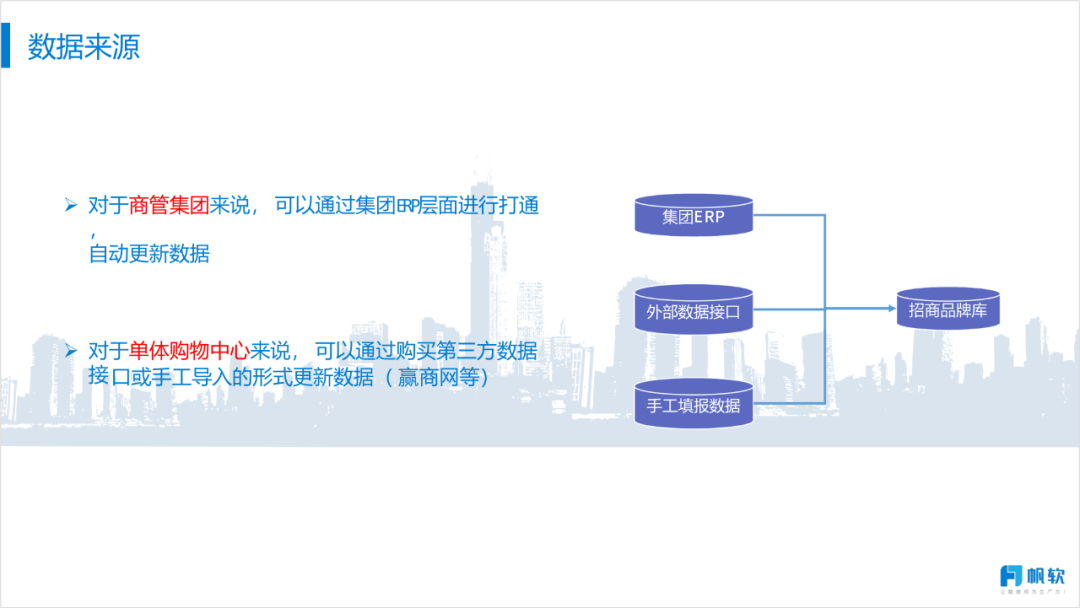
我们可以将文案和图示结合起来,简单地画个草图构思一下排版:
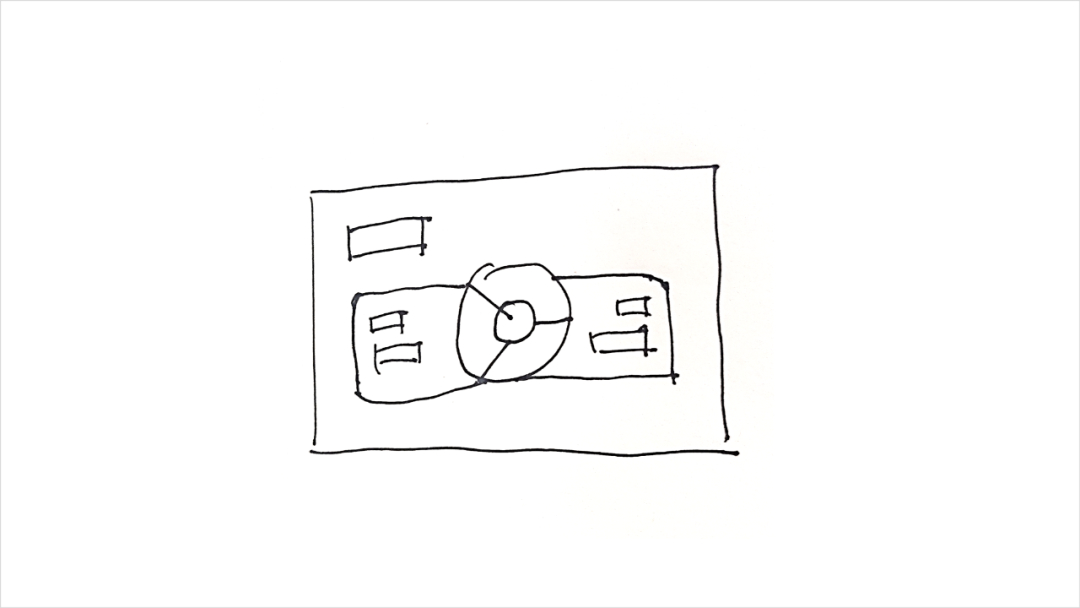
做出来的效果如下:
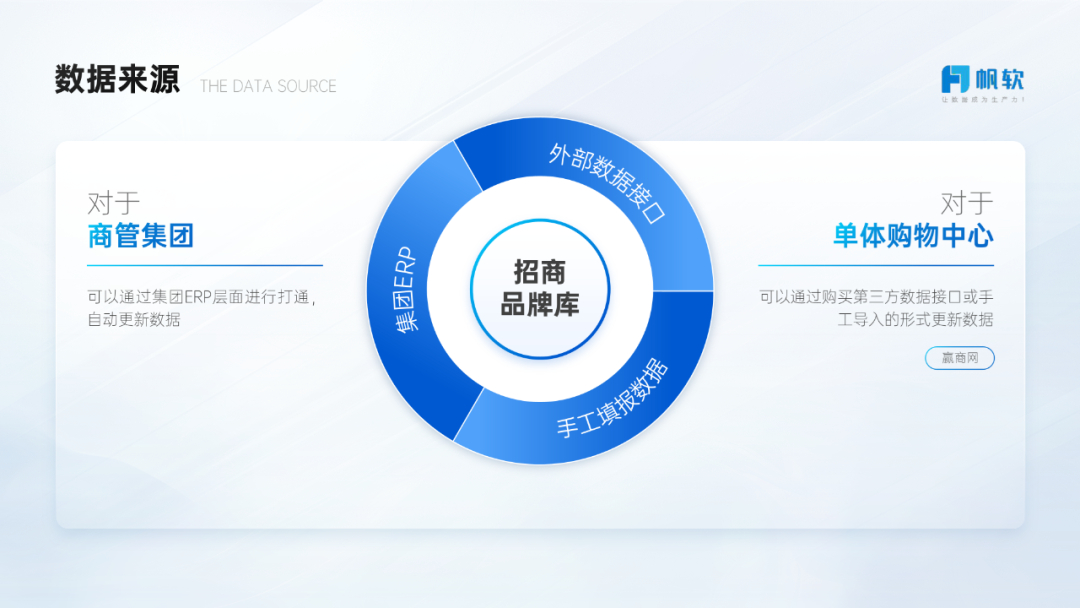
这页的文字内容不多,即使放大了小标题,下方仍然有比较多的空白空间。
尝试给它加个衬底,效果也不是很理想:
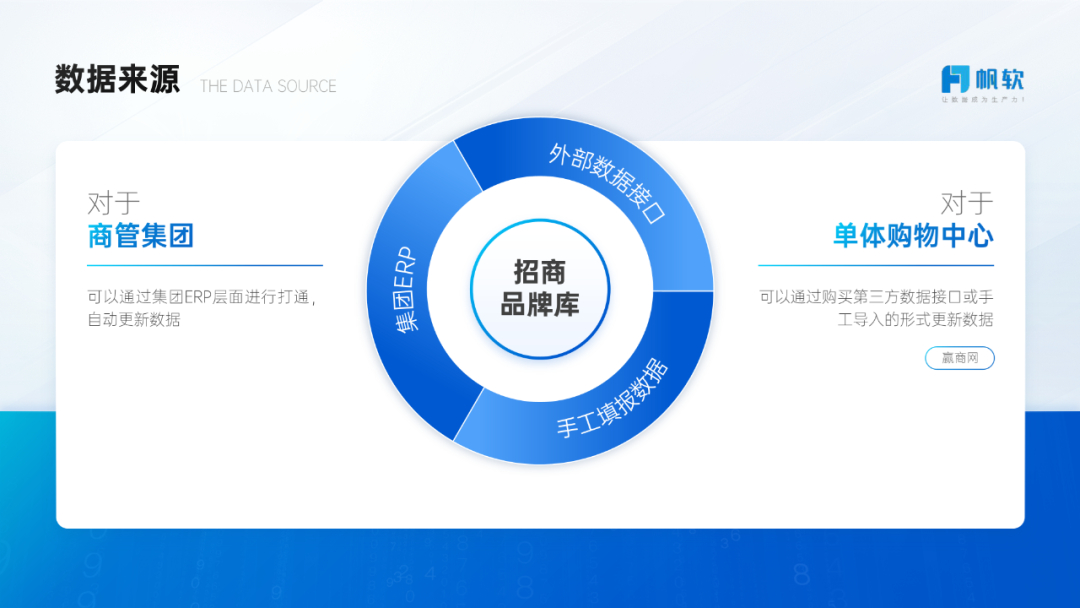
前面第 1 页和第 3 页抽卡样式中的弧形设计,可以在这一页进行延续。
通过布尔运算,设计出弧度跟图示一致的缺口,保持卡片抽取的样式效果。
再添加对应的装饰英文与箭头,把视线引导向上方内容,得到如下页面:
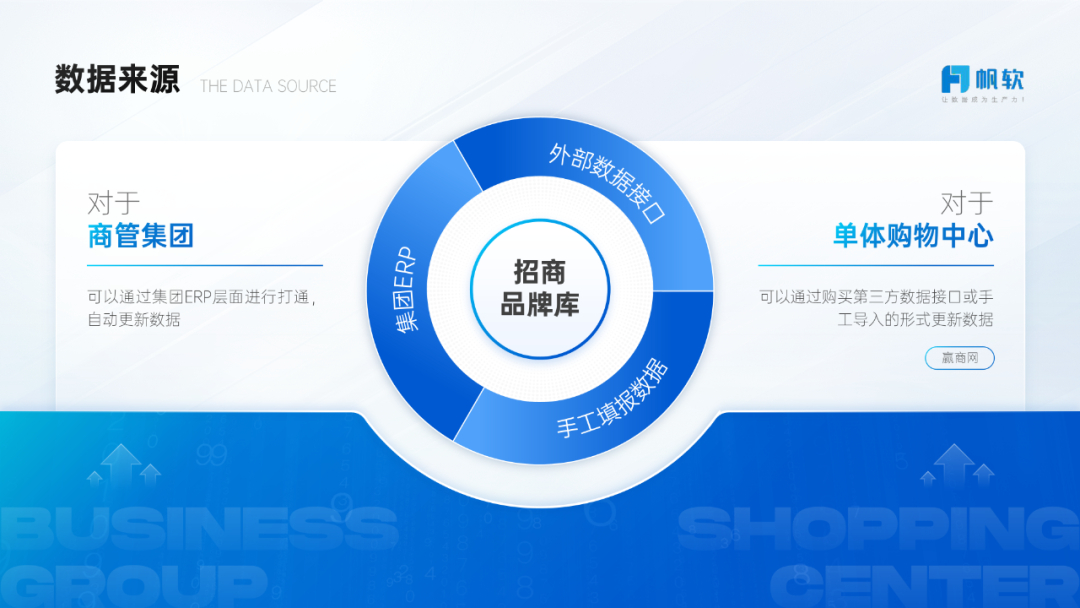
至此,我们的 4 个页面,就全部修改完成啦~~
来看一下迭代后的页面效果:
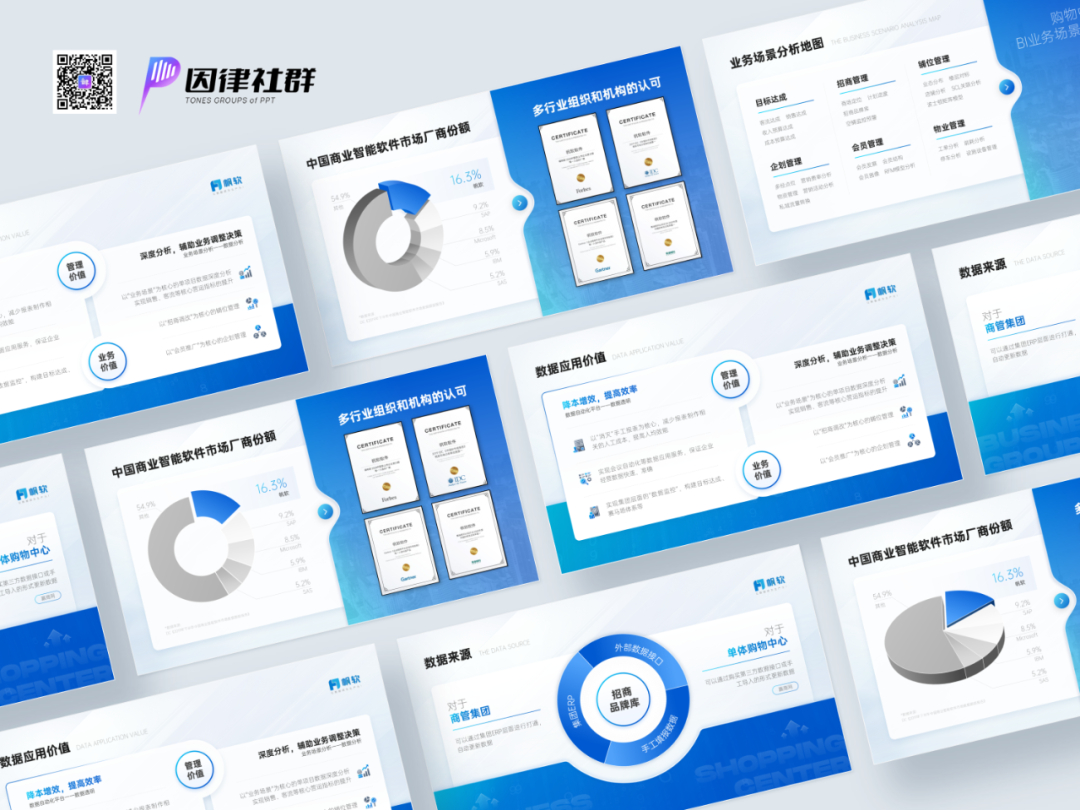
以上,就是今天分享的全部内容,这是我的第一次正式改稿文章,小伙伴们觉得怎么样呀?
感觉还不错的话,可以点赞留言噢~
如果喜欢我的改稿,记得关注这个栏目,我们下期再见~~
要是想加入社群,查看更多 PPT 系列课程,获取更多优质素材资源与改稿 PPT 源文件,欢迎长按下图扫码或点击“阅读原文”加入:
